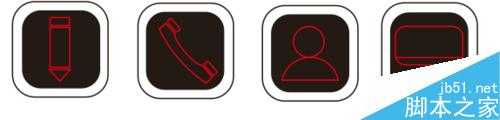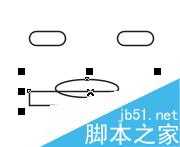幽灵资源网 Design By www.bzswh.com
作为CDR初学者怎么制作一些小图标呢。本实践主要用到“修剪”和“形状”两个功能。最后效果如图所示。
方法/步骤
首先用矩形工具画3个长方形如图所示
用形状工具选择上面左边的长方形,当出现虚线时向内拉,如图所示
右边的长方形同理,完成后效果如图。
此时把下面的长方形位置稍微往下调,然后用椭圆工具画一个椭圆形,放在大长方形上侧
用选择工具将他们一齐选择,然后点击上方的修剪工具
之后删除椭圆,再用形状工具选择后点击上方的转化为曲线
转化成区线后用形状工具选择下方的中点稍微往下拉,最后通过简单的调整大小和组合得到下图
然后适当旋转,加个用形状工具调整后的矩形就基本上完成了
再复制一个外边框,调整大小,上色,就得到最终结果了
然后其他的图就自己举一反三吧。是不是很简单啊。
教程结束,以上就是CDR制作一些简单的小图标方法介绍,操作很简单的,大家学会了吗?希望能对大家有所帮助!
标签:
CDR,CDR
幽灵资源网 Design By www.bzswh.com
广告合作:本站广告合作请联系QQ:858582 申请时备注:广告合作(否则不回)
免责声明:本站文章均来自网站采集或用户投稿,网站不提供任何软件下载或自行开发的软件! 如有用户或公司发现本站内容信息存在侵权行为,请邮件告知! 858582#qq.com
免责声明:本站文章均来自网站采集或用户投稿,网站不提供任何软件下载或自行开发的软件! 如有用户或公司发现本站内容信息存在侵权行为,请邮件告知! 858582#qq.com
幽灵资源网 Design By www.bzswh.com
暂无评论...
稳了!魔兽国服回归的3条重磅消息!官宣时间再确认!
昨天有一位朋友在大神群里分享,自己亚服账号被封号之后居然弹出了国服的封号信息对话框。
这里面让他访问的是一个国服的战网网址,com.cn和后面的zh都非常明白地表明这就是国服战网。
而他在复制这个网址并且进行登录之后,确实是网易的网址,也就是我们熟悉的停服之后国服发布的暴雪游戏产品运营到期开放退款的说明。这是一件比较奇怪的事情,因为以前都没有出现这样的情况,现在突然提示跳转到国服战网的网址,是不是说明了简体中文客户端已经开始进行更新了呢?